
Pokud můžeme spočítat celkový počet znaků v buňce pomocí LEN, můžeme také počítat konkrétní znaky v buňce. Potřebujeme jen pomocnou ruku. A tou pomocnou rukou je SUBSTITUTE funkce excel. Začněme počítat.
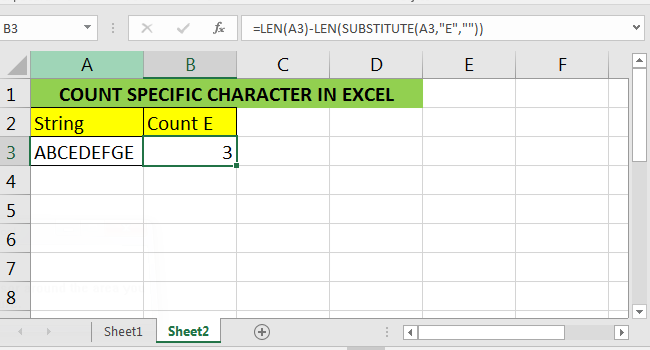
Obecný vzorec pro počítání konkrétních znaků v aplikaci Excel – velká a malá písmena
Obecný vzorec pro počítání konkrétních znaků v buňce – malá a velká písmena
Funkce LEN vrací celkový počet znaků v řetězci nebo buňce.
Funkce SUBSTITUTE nahradí daný znak (nebo sada znaků) s jiným daným znakem (nebo sadou znaků). K eliminaci znaků použijeme „“ (prázdné) jako nový znak. Pamatujte, že v SUBSTITUTE se rozlišují velká a malá písmena.
Teď to uvidíme v akci.
Příklad – spočítat slova v odstavci
Zde, v buňce A2, I mít odstavec. Nyní v něm chci počítat slova. Za tímto účelem budeme ve větě počítat mezery, protože:
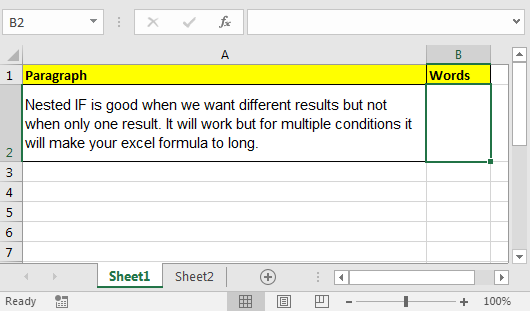
Celkový počet slov = Celkem Počet prostorů +1
Napište tento vzorec do buňky B2
Vzorec pro počítání slov v odstavci A
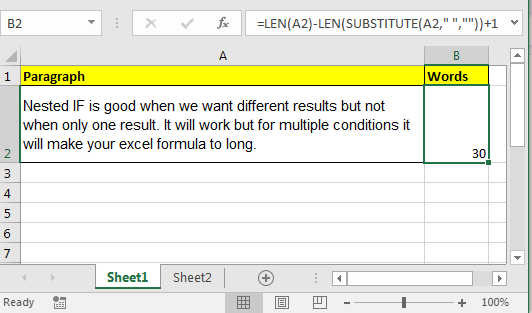
Jak to funguje?
Takže jo kluci, tímto způsobem můžete spočítat jakýkoli znak v řetězci v aplikaci Excel. Stačí nahradit znaky / znaky mezerou („“) a odečíst jejich délku od původního textu.
Jak zkontrolovat, zda buňka obsahuje Konkrétní text v aplikaci Excel
Jak zkontrolovat seznam textů v řetězci v aplikaci Excel
Jak COUNTIFS shodovat se dvěma kritérii v aplikaci Excel
Jak COUNTIFS s NEBO pro Více kritérií v aplikaci Excel
Populární články:
50 zkratek aplikace Excel pro zvýšení vaší P roductivity
Jak používat funkci VLOOKUP v aplikaci Excel
Jak používat funkci COUNTIF v aplikaci Excel
Jak používat funkci SUMIF v aplikaci Excel